I dag er brugen af internettet blevet helt afgørende, når du bruger vores computer, enten derhjemme eller på arbejdet. Fra det øjeblik, vi tænder for computeren og Windows starter, forbindes den automatisk til netværket, enten via kabel eller via WiFi. På den måde kan vi udføre alle former for arbejds- og fritidsopgaver, hvad enten det er at tjekke posten, læse pressen eller konsultere vores sociale netværk. Men til tider er det sandsynligt, at vi kan opleve udfald, uden at vi er klar over dem.
Og det er, at problemerne med internetforbindelsen kan bringe mange brugere på hovedet. Enten på grund af specifikke fald, eller øjeblikke, hvor alt går for langsomt, selvom det er forbundet. Øjeblikket det afbrydes er vi afbrudt . Dette er noget, vi vil indse, hvis vi bruger browseren eller en anden applikation, der kræver permanent forbindelse. Der kan dog være tidspunkter, hvor vi ikke bruger det, og vi holder op med at være forbundet, så vi kan ikke engang bemærke det.

Derfor er vi, medmindre vi løbende er opmærksomme på, om vi er forbundet til internettet, generelt ikke klar over, at vi ikke har en netværksforbindelse, før vi udfører en bestemt opgave, der kræver det. Dette kan give os problemer med det deraf tab af tid og information . For at undgå dette og til enhver tid at kende netværkets tilstand på vores computer, kan vi blive advaret ved at oprette en visuel eller lydmeddelelse, der udsendes, når vi ikke længere er forbundet til internettet.
Da Windows ikke som standard har til at oprette en advarselsmeddelelse, når forbindelsen mister, skal vi gøre dette med en række tredjepartsapplikationer, som vi vil se nedenfor.
Shutter, opgaveplanlægning til Windows
Det er en opgaveplanlægningssoftware til Windows. Dette kommer til at stå for udsendelse af en alarm i det øjeblik, at vores pc mister internetforbindelsen. Programmet har ansvaret for løbende at overvåge, om vi er forbundet til internettet til generere en alarm, når den er afbrudt. Denne opgaveplanlægger giver dig også mulighed for at udføre andre typer handlinger, når du mister forbindelsen, såsom at køre et bestemt program, suspendere computeren, gå i dvale osv.
Shutter har en bærbar version, så det vil ikke være nødvendigt at udføre en installation på vores computer for at kunne køre den. Det er helt gratis, og det kan vi download det fra udviklerens websted .
Når vi har udført det, vises hovedmenuen fra det sted, hvor vi skal udføre trinene til at konfigurere en alarm, så pc'en underretter os, når den afbryder forbindelsen til netværket. Den første ting vil være at tilføje en ny begivenhed til at overvåge. For at gøre dette klikker vi på knappen "+ Tilføj".
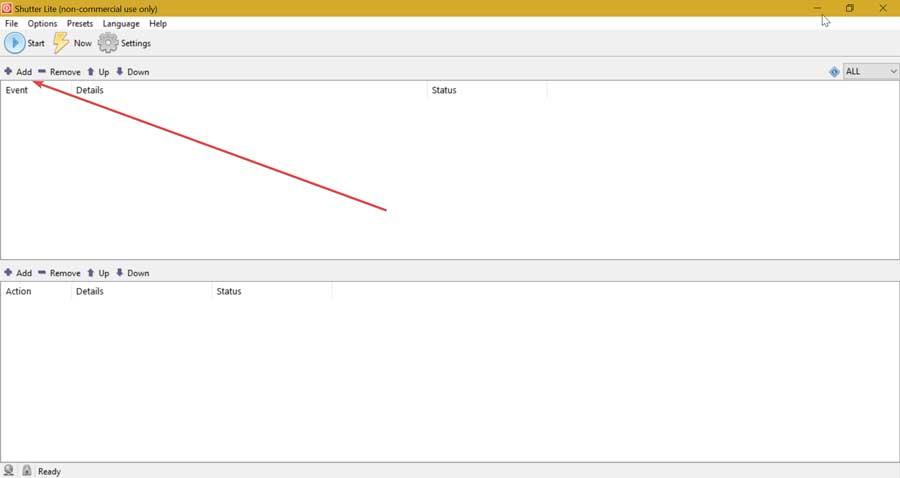
Dernæst vil vi tilføje en ny begivenhed for at overvåge vores internetforbindelse. Dette er noget, vi kan gøre ved at indstille applikationen til konstant at prøve at pinge en hjemmeside . I tilfælde af at det ikke kan pinge, så udleder det, at vi har mistet forbindelsen og giver os besked. For at gøre dette vælger vi muligheden "Ping Stops" i venstre del af det nye vindue. Efterfølgende indtaster vi ethvert websted, som vi vil pinge (f.eks. Www.softzone.es). Vi skal også angive, hvor længe efter alarmen vil blive aktiveret, hvis der ikke modtages et svar fra værten, i afsnittet "Udløser, når der ikke reageres på". Når vi er færdige, trykker vi på knappen "+ Tilføj". Dette vil tilføje begivenheden til dit hovedpanel for at overvåge den kontinuerligt.

Dernæst skal vi specificere, hvilken handling der skal ske, hvis forbindelsen mislykkes. For at gøre dette skal vi oprette en anden handling, så vi klikker igen på knappen "+ Tilføj" nederst på skærmen. Senere i det nye vindue skal du klikke på "Alarm" og klikke på knappen "+ Tilføj". Når dette er gjort, har vi applikationen konfigureret til at underrette os med advarsler, hver gang netværket går ned.
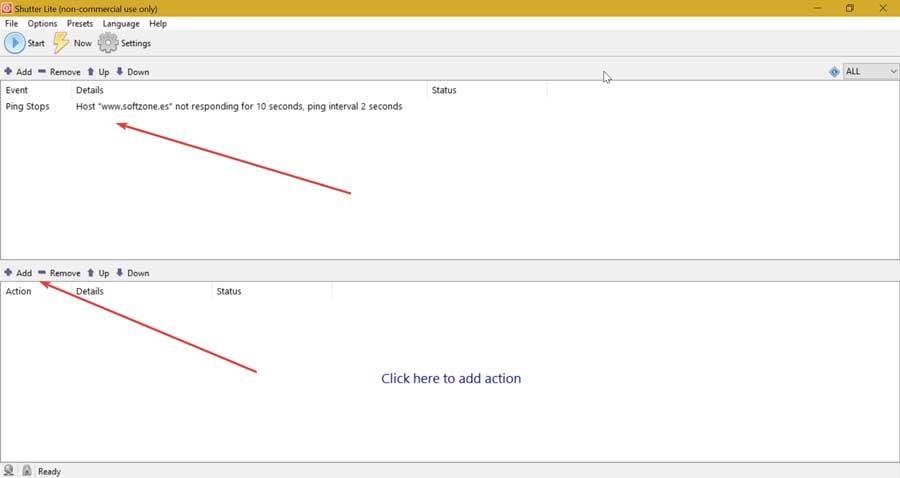
Underretning om internetforbindelse, kontroller forbindelsen
Vi taler om andet gratis software der vil være ansvarlig for at starte en advarsel eller notifikation, når vores computer mister internetforbindelsen. Til dette har den et system, der styrer, at vi er forbundet fra tid til anden, hvilket spænder fra 1 sekund til 5 minutter. Efter den periode vil den vise os en visuel meddelelse i tilfælde af netværkssvigt. Det giver dig også mulighed for at konfigurere alarmer, der udsender lyde, samt registrere status for vores forbindelse, og gemme al aktivitet i en tekstfil.
Notifikation om internetforbindelse kan være downloades gratis fra udviklerens websted. Når installationen er fuldført, begynder softwaren at overvåge, om vi har forbindelse til internettet i baggrunden. Dette vil blive gjort fra systembakken og vil give os besked ved hjælp af en notifikation, når vores status ændres fra tilsluttet til afbrudt eller omvendt.
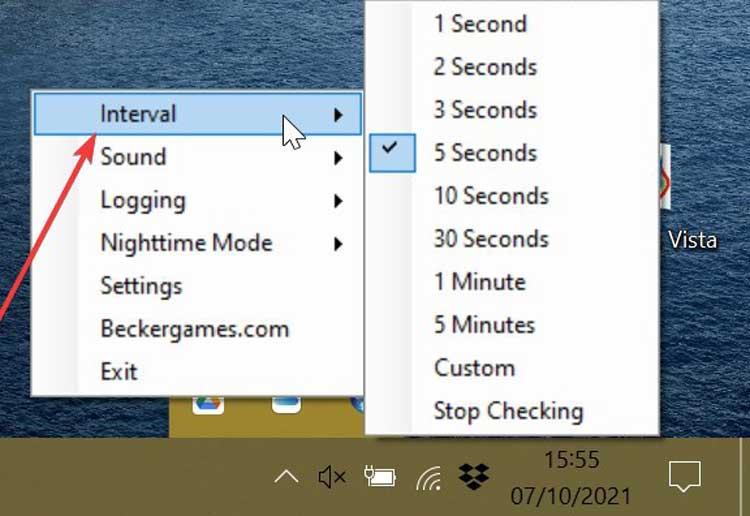
For at indstille det tidsinterval, hvorefter programmet vil kontrollere netværkets status, skal vi højreklikke på dets ikon i systembakken. Dette åbner en kontekstmenu. Her går vi til Interval-sektionen øverst. Når vi placerer os på den, vises en menu til højre, hvor vi kan vælge tidsintervallet. Dette kan være 1 sekund, 3 sekunder, 5 sekunder, 10 sekunder, 30 sekunder, 1 minut eller 5 minutter.
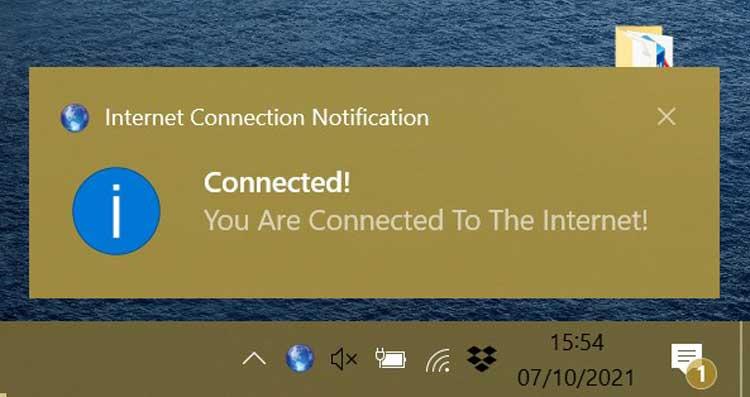
På denne måde, hver gang vi har etableret tiden, vil applikationen kontrollere, om vi har en internetforbindelse. Senere viser det os en meddelelse med lyd, uanset om vi er tilsluttet eller afbrudt.
NetSNSOR, modtag advarsler, når netværkssignalet går tabt
Det er en anden gratis applikation, som vi kan installere, og som giver os mulighed for at modtage meddelelser eller advarsler når computeren mister internetforbindelsen. Softwaren giver os mulighed for at fastslå, om vi ønsker, at en WAW-fil eller eksekverbar eller lyd skal udføres i det øjeblik, vi holder op med at være forbundet. Tidsintervallet er fast, og programmet giver os mulighed for at justere det for at fastslå, hvor ofte vi kræver, at netværket kontrolleres. I det øjeblik den registrerer et tab af forbindelse, vil den udsende en lyd for at informere os om den nye situation.
NetSNSOR er et gratis program, som vi kan downloade fra webstedet for programmets skabere . Det er et bærbart program, så det vil ikke være nødvendigt at installere systemet, bare udpak RAR-filen, som vi downloadede, og start den eksekverbare. Dette vil tage os til dens hovedgrænseflade, ret kortfattet med få muligheder, så processen er ret hurtig.
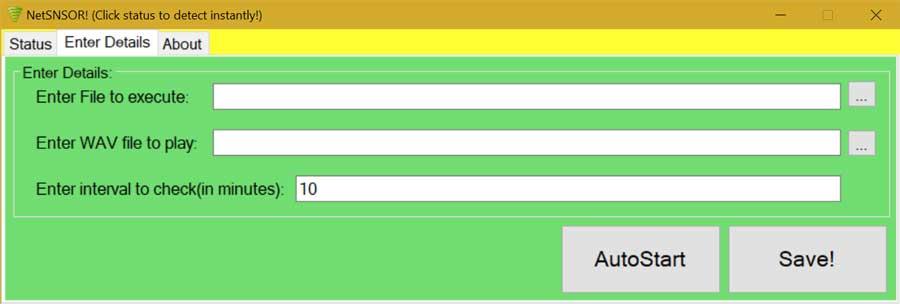
Klik nu på fanen "Indtast detaljer". Her kan vi vælge specifikke filer, der vil blive udført, når vores computer afbryder forbindelsen til internettet og WAV-fil at vi ønsker at blive spillet lige i det øjeblik. Vi kan også angive, hvor ofte vi ønsker, at kontrollen skal udføres, udtrykt i minutter. Når du er valgt, skal du klikke på "Gem!" for at gemme ændringerne. Til sidst klikker vi på knappen "Start" for at udføre den og på "Baggrundstilstand" for at minimere den, forbliver aktiv i baggrunden. Hvis vi vil genindtræde på dens grænseflade, vil det være nok at dobbeltklikke på dens bakkeikon.
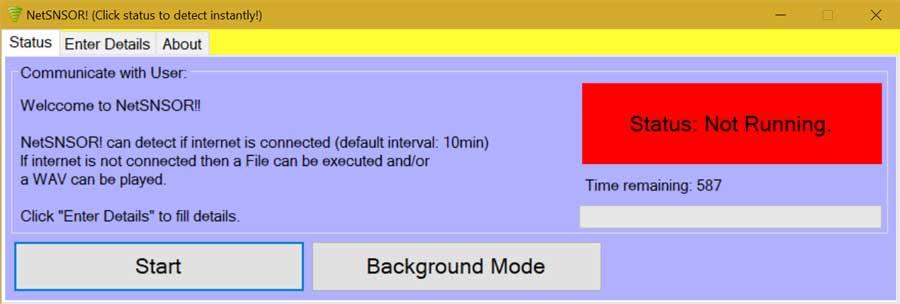
Når dette er gjort, i tilfælde af et fald i vores forbindelse, vil dette program køre den applikation, vi har tilføjet, og afspille en lyd, der vil tjene som en advarsel.